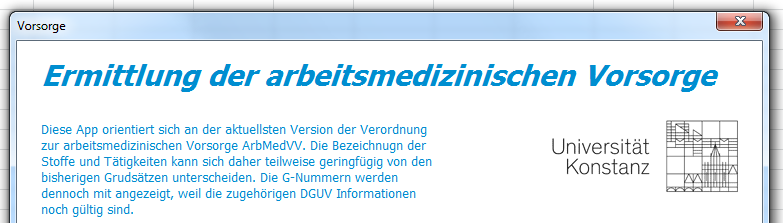
Vorsorge App
Excel App zur Ermittlung der arbeitsmedizinischen Vorsorge
Eine kleine Ausfüllhilfe
Falls es doch nicht so leicht ist, das Online-Formular auszufüllen, insbesondere wenn es um die Festlegung der Angebots- oder Pflichtvorsorge geht, nehmen Sie einfach unsere kleine Vorsorge App zur Hand. Die App wird automatisch gestartet, wenn Sie die Excel Datei Vorsorge_App.xlsm öffnen.
Sie müssen womöglich zustimmen, die Bearbeitung zu aktivieren, da die "unbekannte Datei" aus dem Internet stammt.
Eventuell müssen Sie danach der Aktivierung von Makros zustimmen (gelber Balken oben).
So gehts
Sie finden ein paar Listen und Checkboxen. Sie wählen in der obersten Liste die Art der Gefährdung aus, mit der wir es zu tun haben:
- Alle
- Biostoffe
- Gefahrstoffe
- Physikalische Belastungen
- Sonstige Belastungen
Wenn Sie "Alle" wählen, dann steht Ihnen im Auswahlfeld darunter die ganze Liste der Stoffe oder Tätigkeiten (rund 120 Einträge) zur Verfügung. Treffen Sie oben eine Auswahl, wird die Liste gefiltert bzw. enthält nur die Einträge der jeweiligen Kategorie.
Sobald Sie eine Auswahl treffen bedeutet dies, dass der Stoff verwendet bzw. die Tätigkeit unter den genannten Bedingungen ausgeübt wird. Dies führt automatisch zu einer Angebotsvorsorge. Möglicherweise werden unter der Liste je nach Stoff oder Tätigkeit weitere Bedingungen angezeigt, die Sie prüfen müssen. Diese Bedingungen ordnen die Tätigkeit gegebenenfalls genauer ein, zum Beispiel durch höhere Grenzwerte oder Auslösewerte. Trifft nur eine weitere Bedingung zu (Klick auf "Trifft zu"), ändert sich die Vorsorge in "Pflichtvorsorge".
Rechts neben der nun angezeigten Art der Vorsorge, die Sie in das Anmeldeformular übernehmen sollten, wird noch die zugehörige G-Nummer, also der bisherige DGUV Grundsatz angezeigt. Diese Nummern sind praktisch abgemeldet und werden nicht mehr weiter verwendet, sie erlauben dennoch Rückschlüsse auf eventuell zugehörige DGUV Informationen, die Sie in der Tabelle Anlässe und Grundsätze finden.
Wenn Sie die App schließen (rotes Kreuz rechts oben), können Sie sie wieder öffnen, indem Sie im Excel-Menü auf "Add Ins" klicken und dann links oben auf "Vorsorge".
Das Fenster der Vorsorge App
So können Sie die App wieder öffnen, nachdem sie geschlossen wurde. Wenn Sie Excel beenden und neu starten, wird die App automatisch geöffnet, sobald sie die Excel Datei Vorsorge_App.xlsm öffnen.
